Maison > Article > Tutoriel système > Comment désactiver l'utilisation de la caméra sur l'écran de verrouillage dans Win10 Comment désactiver la caméra sur l'écran de verrouillage dans Win10
Comment désactiver l'utilisation de la caméra sur l'écran de verrouillage dans Win10 Comment désactiver la caméra sur l'écran de verrouillage dans Win10
- PHPzoriginal
- 2024-09-09 10:13:06755parcourir
L'appareil photo peut toujours être utilisé lorsque l'écran est verrouillé, ce qui est très imprévisible ! Pour protéger la confidentialité et la sécurité, il est urgent de trouver un moyen de désactiver cette fonctionnalité. Dans cet article, l'éditeur PHP Zimo expliquera en détail comment désactiver la caméra de l'écran de verrouillage dans Windows 10 pour garantir que votre confidentialité est à toute épreuve.
Comment désactiver la caméra de l'écran de verrouillage dans Win10
1. Tout d'abord, ouvrez le bouton "Démarrer" dans le coin inférieur gauche du bureau de l'ordinateur, puis ouvrez l'option "Paramètres". dans la liste des menus.
2. Après avoir accédé à la page des paramètres, nous trouvons le paramètre « Confidentialité » sur la page et cliquons pour ouvrir le paramètre.
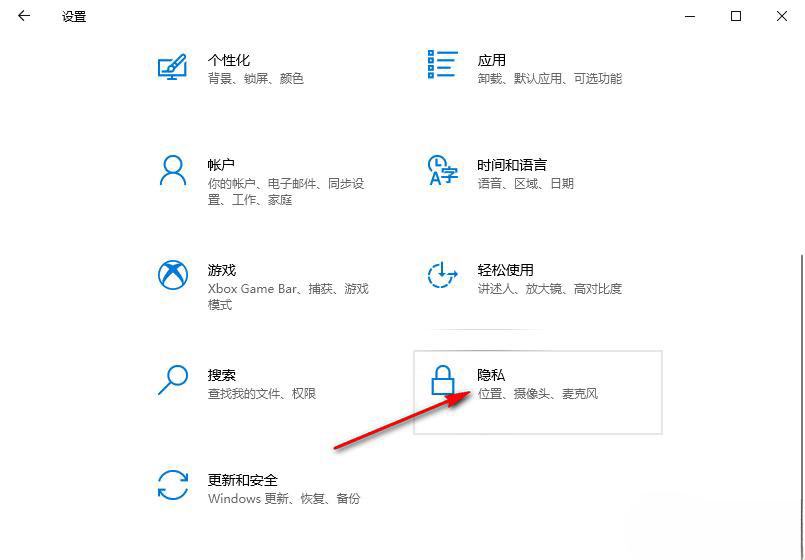
3. Après être entré dans la page des paramètres de confidentialité, nous glissons vers le bas sur la liste de gauche pour trouver l'option "Caméra", et cliquons pour ouvrir cette option.
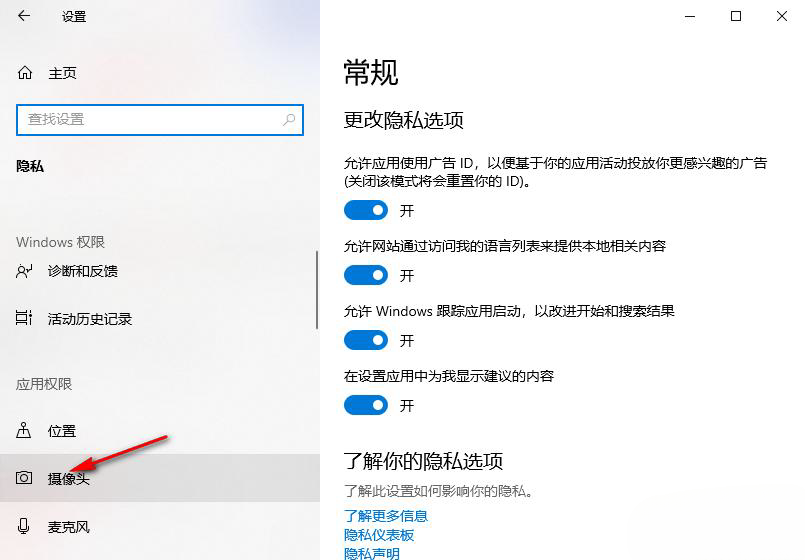
4. Sur la page de la caméra, on retrouve l'option "Autoriser les applications à accéder à votre caméra".
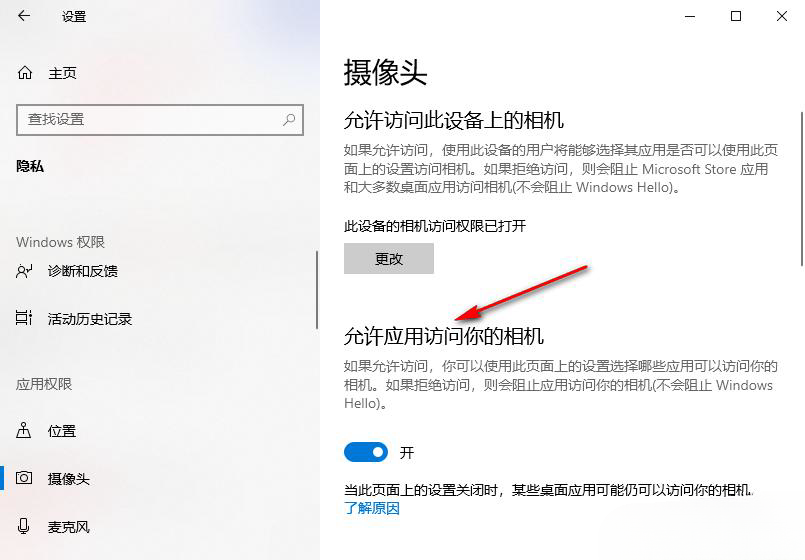
5. Cliquez sur le bouton de commutation sous l'option "Autoriser les applications à accéder à votre caméra" pour la désactiver afin qu'elle devienne grise.
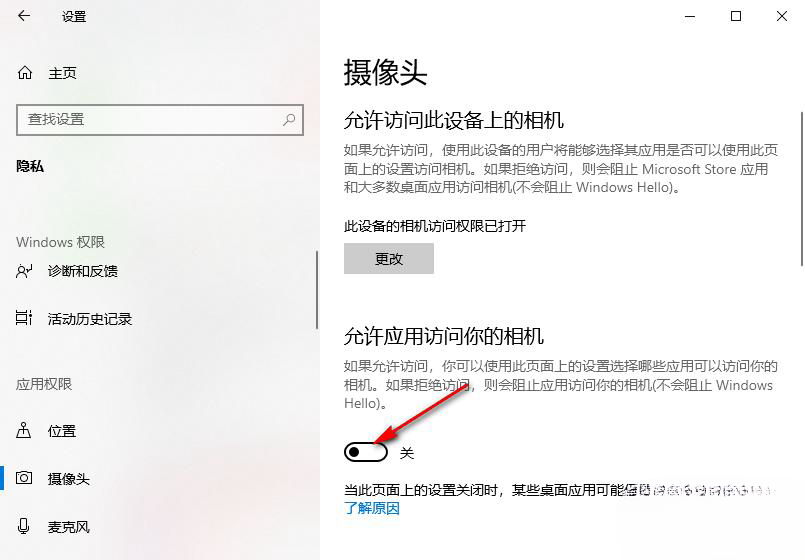
Ce qui précède est le contenu détaillé de. pour plus d'informations, suivez d'autres articles connexes sur le site Web de PHP en chinois!
Articles Liés
Voir plus- Comment résoudre le problème de la rotation du bureau Windows 7 à 90 degrés
- Comment mettre fin de force à un processus en cours dans Win7
- Version préliminaire de Win11 Build 25336.1010 publiée aujourd'hui : principalement utilisée pour tester les pipelines d'exploitation et de maintenance
- Aperçu de la version bêta de Win11 Build 22621.1610/22624.1610 publié aujourd'hui (y compris la mise à jour KB5025299)
- La reconnaissance d'empreintes digitales ne peut pas être utilisée sur les ordinateurs ASUS. Comment ajouter des empreintes digitales ? Conseils pour ajouter des empreintes digitales sur les ordinateurs ASUS

